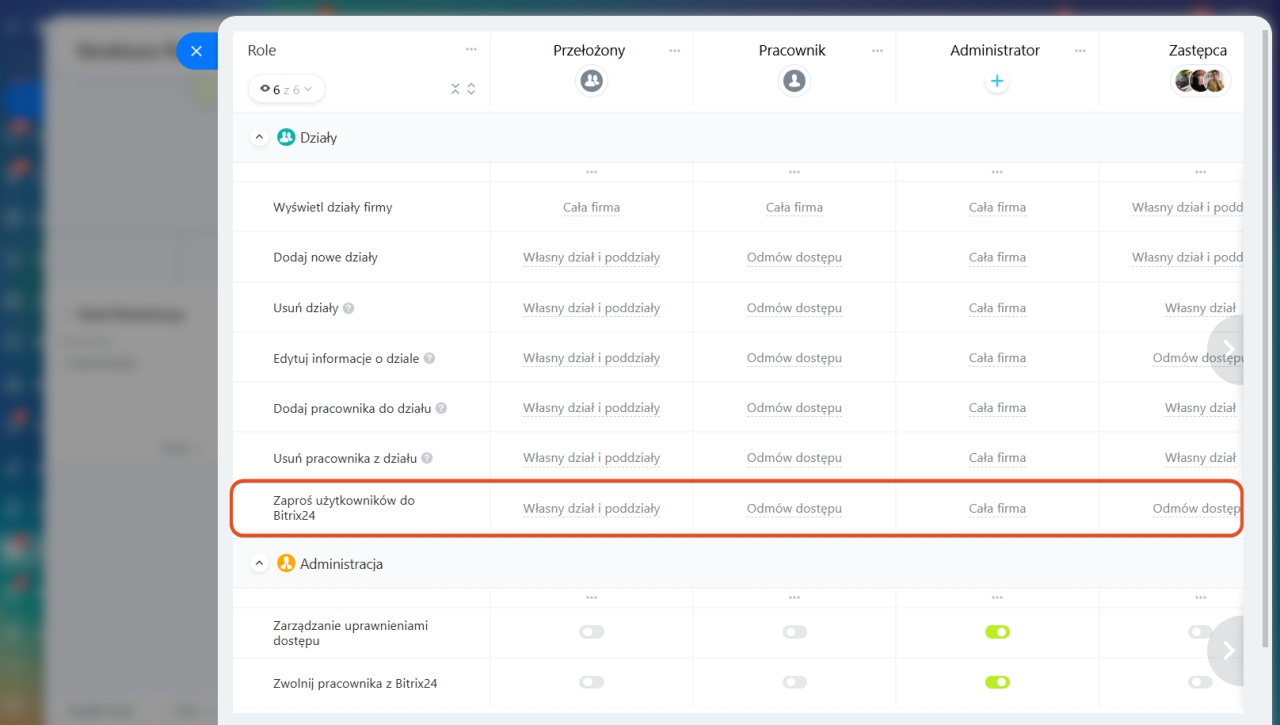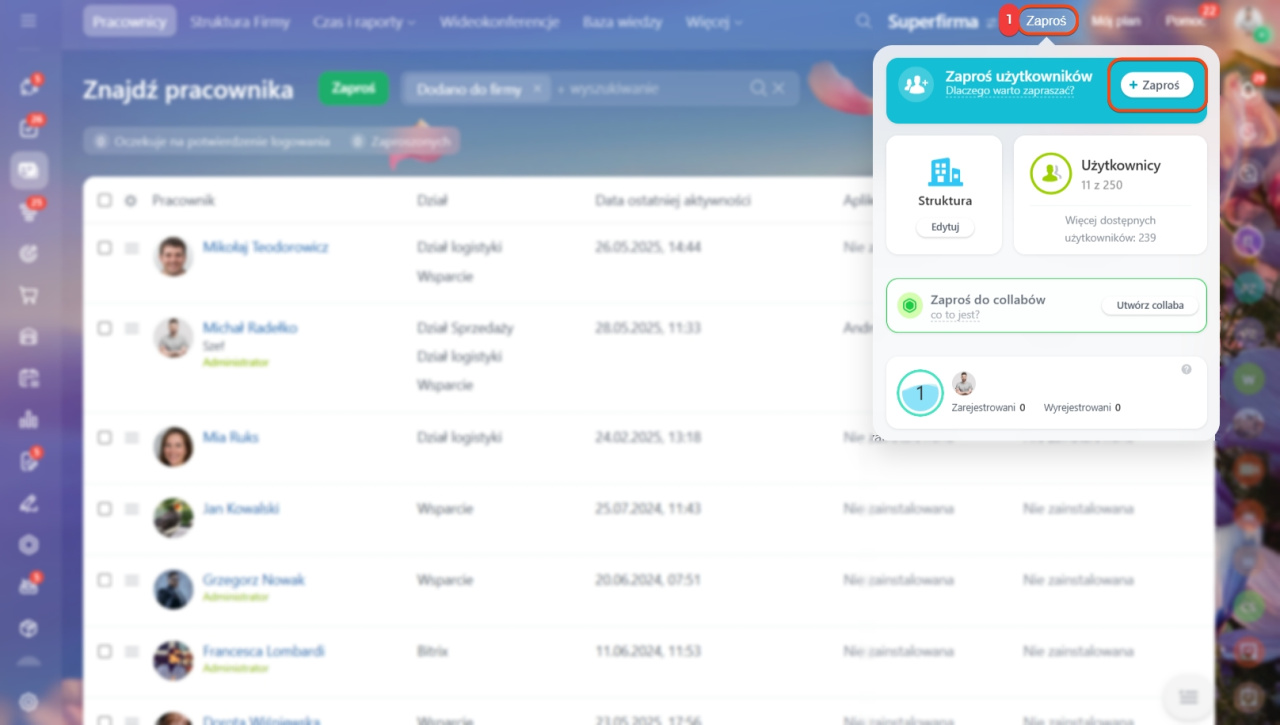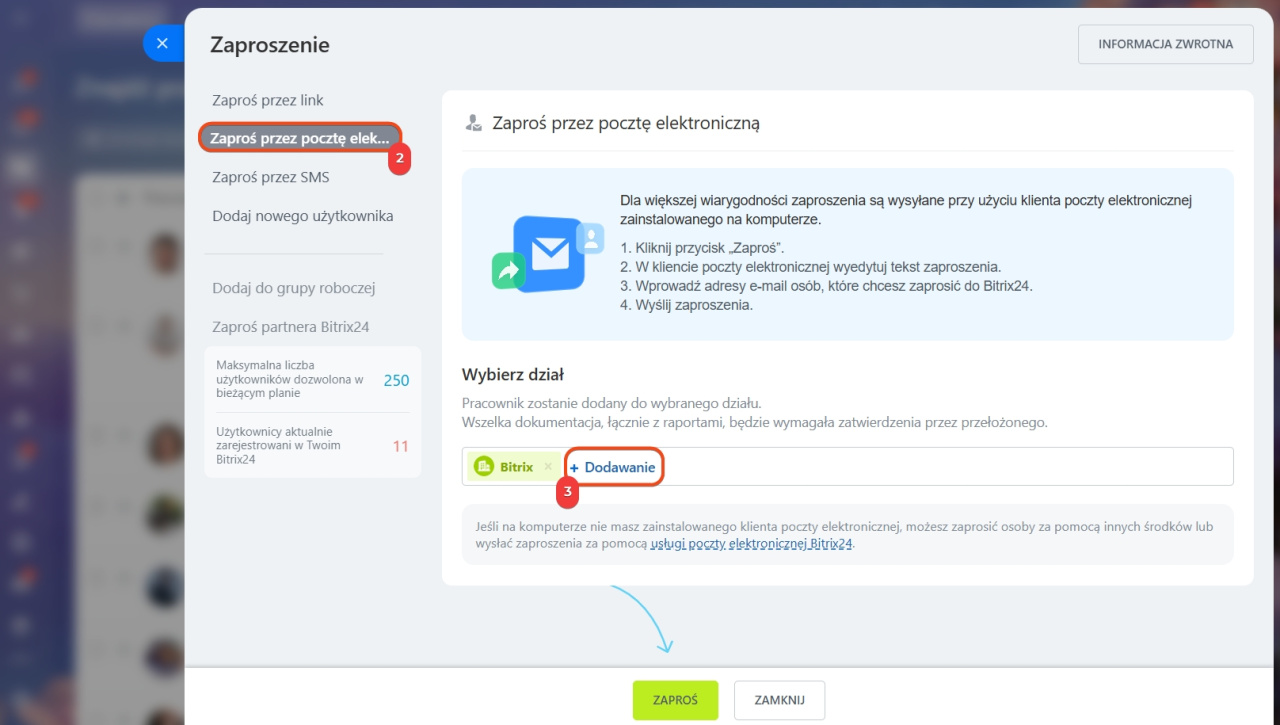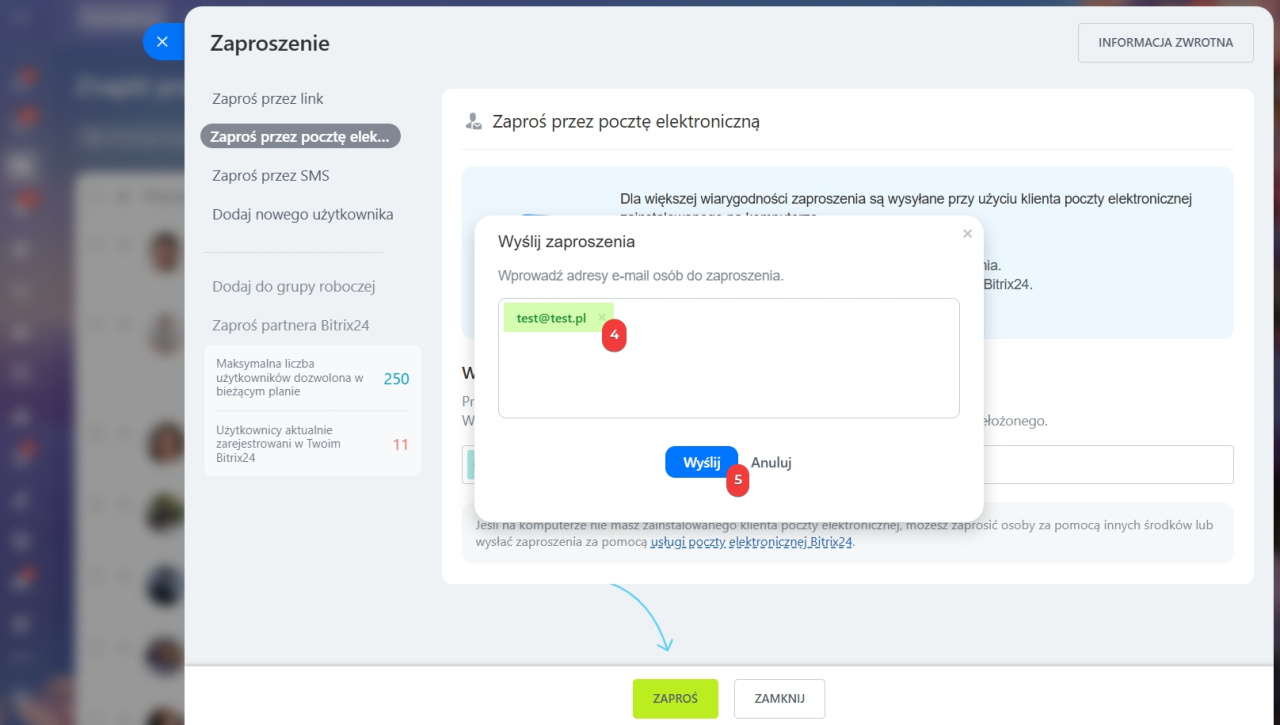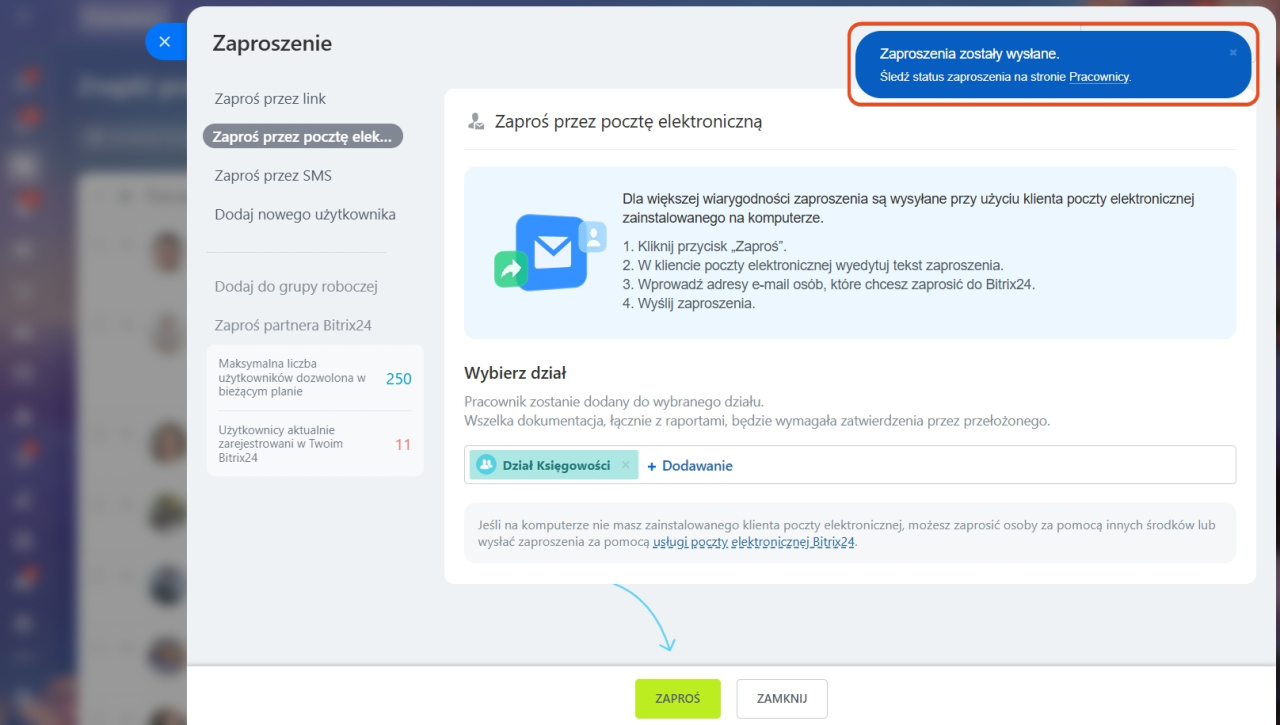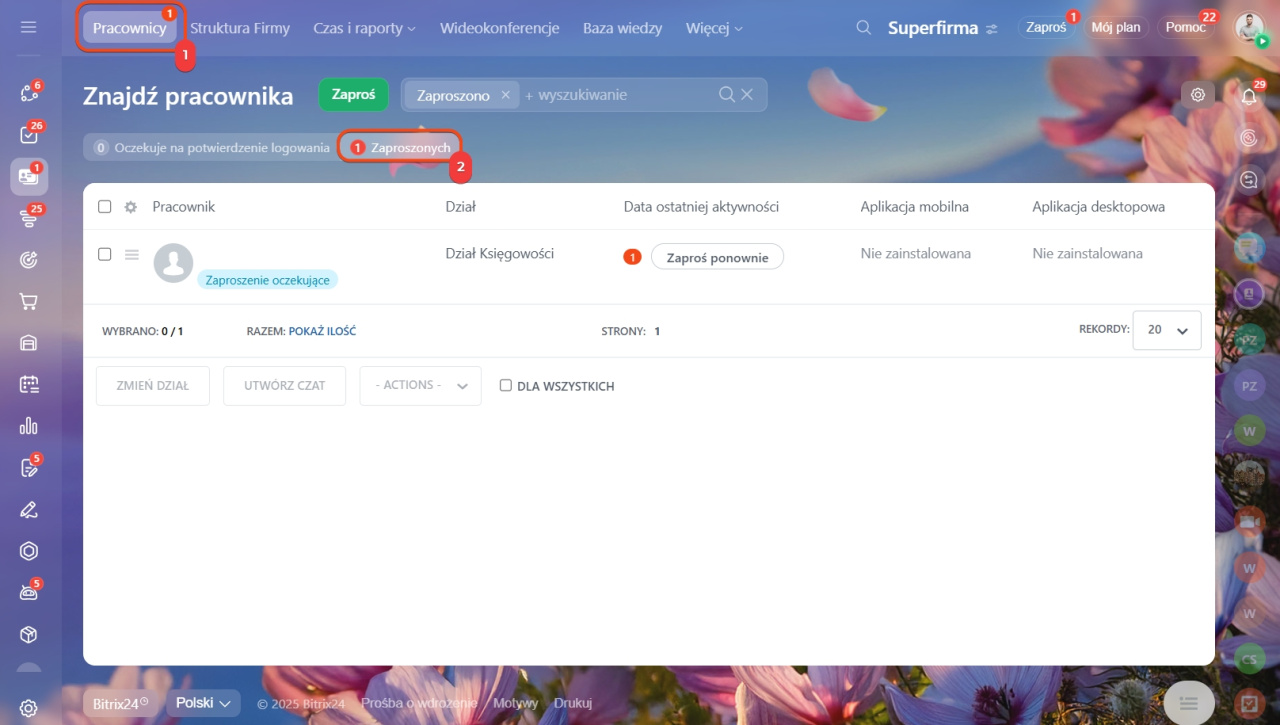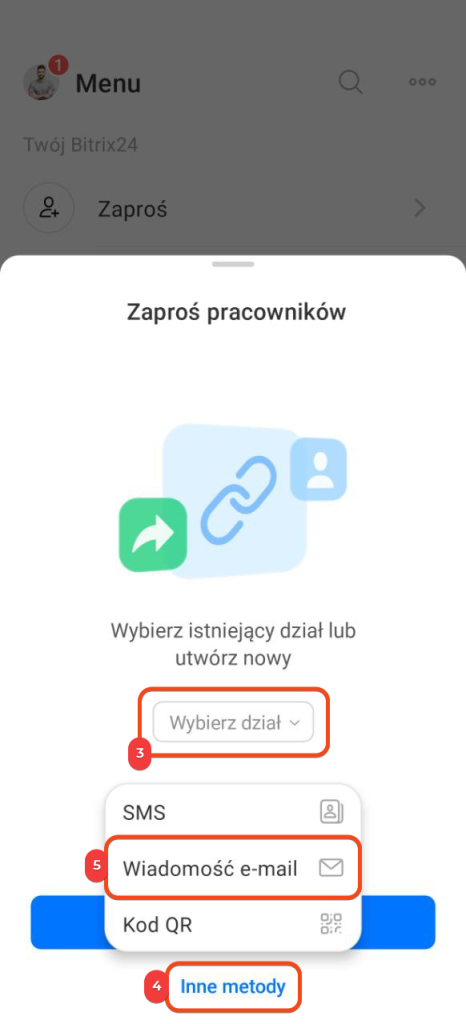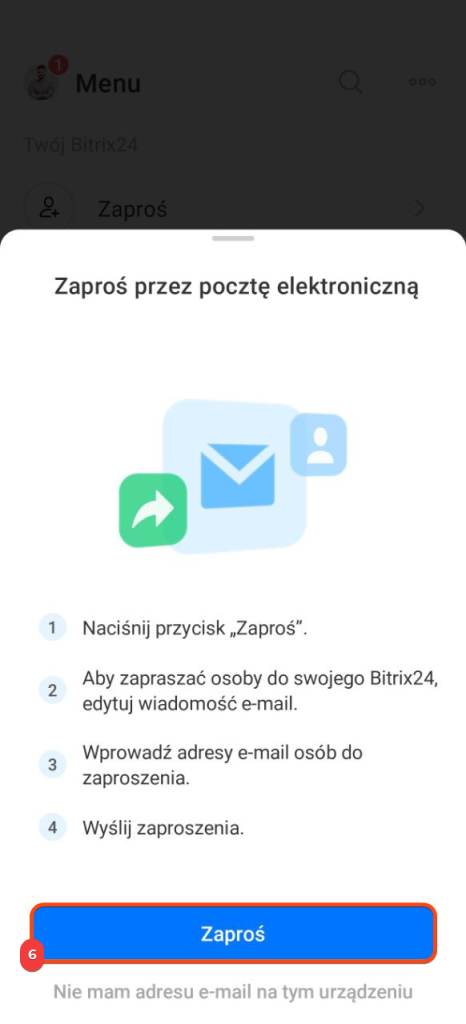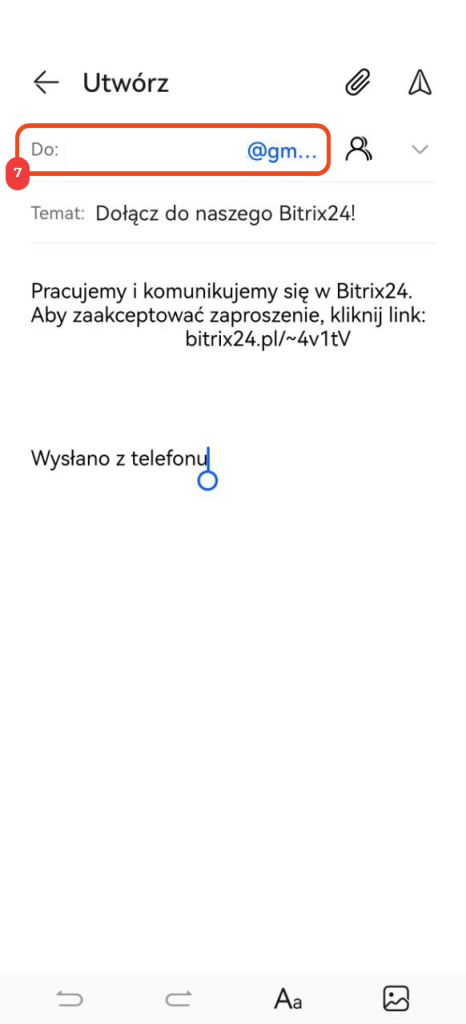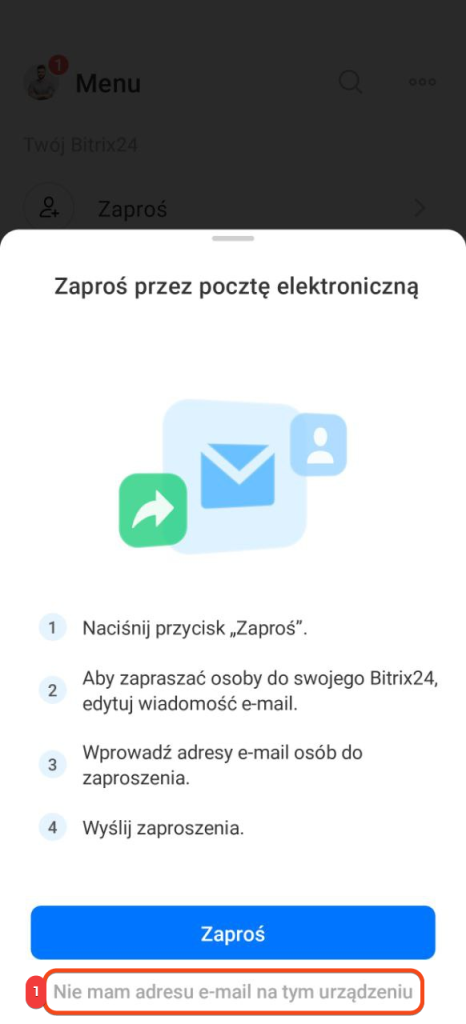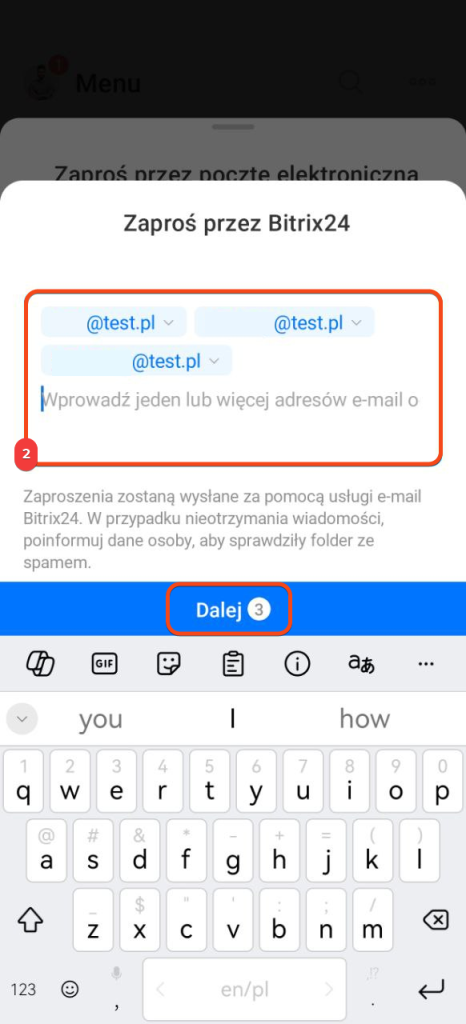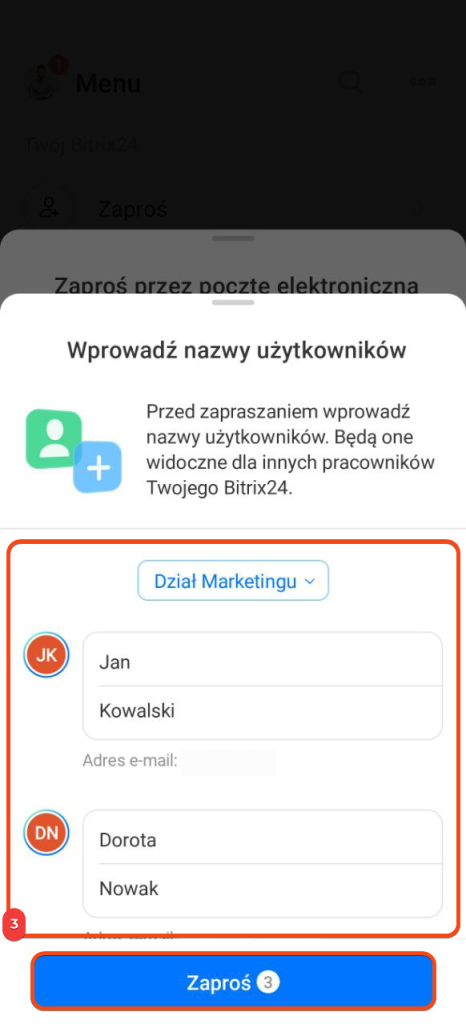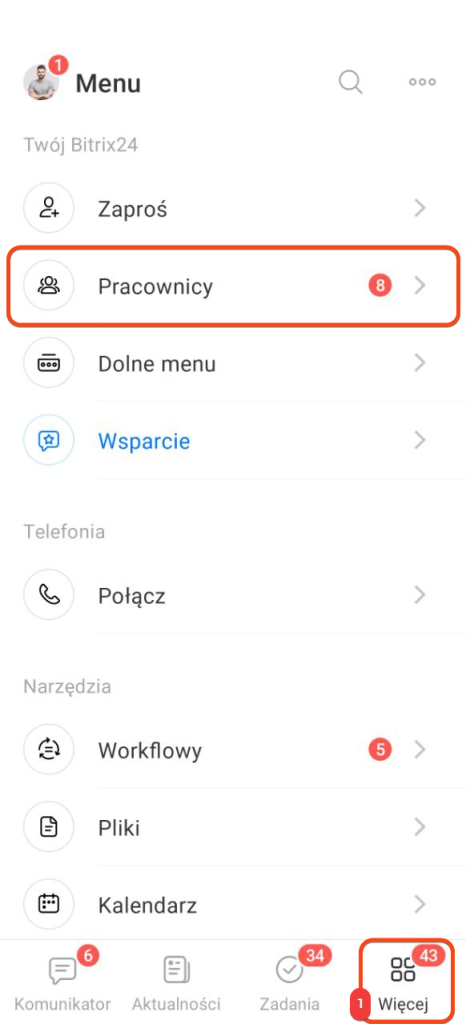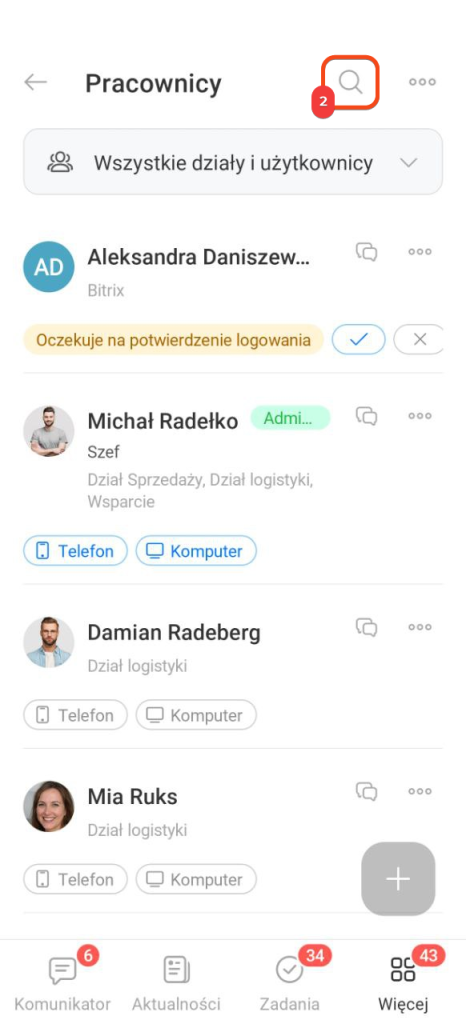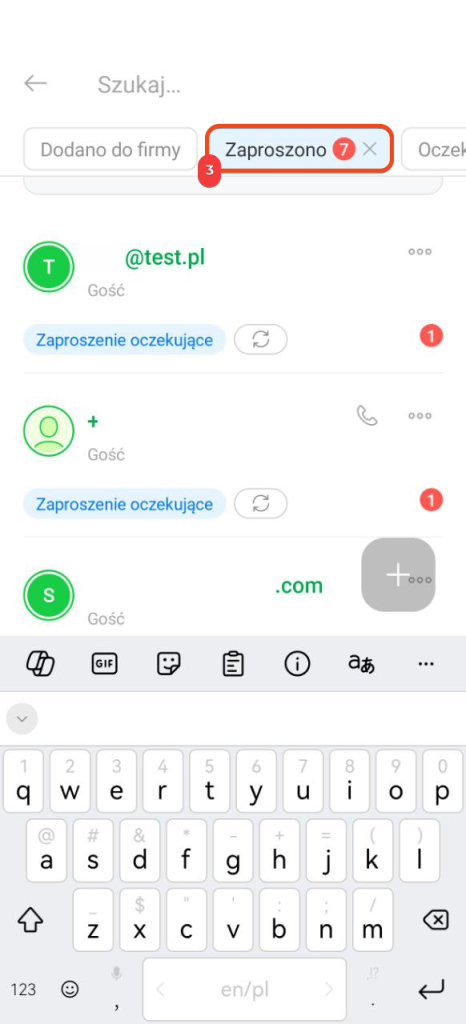Aby zaprosić zespół do pracy w Bitrix24, wyślij współpracownikom zaproszenia przez e-mail. Możesz to zrobić na dwa sposoby:
- Przez aplikację pocztową na komputerze, np. Outlook lub Apple Mail. Wiadomość wysłana z Twojego służbowego adresu e-mail wzbudzi większe zaufanie odbiorców.
- Za pomocą serwisu pocztowego Bitrix24 — skorzystaj z tej opcji, jeśli nie używasz aplikacji pocztowej na swoim urządzeniu.
Plany taryfowe
Liczba użytkowników w planach Bitrix24
Domyślnie wszyscy użytkownicy mogą zapraszać współpracowników do Bitrix24. Administrator może wyłączyć tę możliwość w sekcji Pracownicy > Struktura firmy > Uprawnienia dostępu.
Zaproszenie przez aplikację do obsługi poczty e-mail.
- Otwórz widżet Zaproś i kliknij odpowiedni przycisk.
- Kliknij Zaproszenie przez e-mail.
- Wybierz dział — kliknij Dodawanie. Gdy pracownik zaakceptuje zaproszenie, zostanie automatycznie przypisany do wybranego działu.
- Kliknij Zaproś. Otworzy się aplikacja do obsługi poczty e-mail.
- Wprowadź adresy e-mail, na które chcesz wysłać zaproszenia. Treść wiadomości można edytować przed wysłaniem. Wyślij wiadomość.
Zaproszenie przez serwis pocztowy Bitrix24.
Jeśli na Twoim komputerze nie jest skonfigurowana aplikacja do obsługi poczty e-mail, możesz wybrać inną metodę zaproszenia lub wysłać je przez serwis pocztowy Bitrix24.
1. Otwórz widżet Zaproś i kliknij odpowiedni przycisk.
2-3. Wybierz Zaproszenie przez e-mail i kliknij Usługi poczty elektronicznej Bitrix24.
4-5. Wprowadź adresy e-mail pracowników, których chcesz zaprosić do Bitrix24. Kliknij Wyślij.
Status zaproszeń możesz sprawdzić w sekcji Pracownicy.
1. Przejdź do sekcji Pracownicy.
2. Wybierz filtr Zaproszonych.
Zaproszenie przez aplikację do obsługi poczty e-mail.
1. Dotknij Więcej > Zaproś.
2. Wybierz dział, do którego chcesz zaprosić pracownika.
3. Dotknij Inne metody i wybierz Wiadomość e-mail.
4. Dotknij Zaproś. Otworzy się aplikacja pocztowa. Możesz użyć gotowego szablonu zaproszenia lub go edytować.
5. Wpisz adresy e-mail pracowników. Wyślij wiadomość.
Zaproszenie przez serwis pocztowy Bitrix24
- Dotknij Więcej > Zaproś.
- Wybierz Inne metody i kliknij Nie mam adresu e-mail na tym urządzeniu.
- Wpisz adresy e-mail oddzielone przecinkiem, jeśli zapraszasz kilku pracowników jednocześnie. Dotknij Dalej.
- Podaj imię pracownika. To imię będzie widoczne dla użytkowników Twojego Bitrix24. Dotknij Zaproś.
Status zaproszeń możesz sprawdzić w sekcji Pracownicy.
- Dotknij Więcej > Pracownicy.
- Dotknij ikony lupy.
- Wybierz filtr Zaproszeni.
W skrócie
- W Bitrix24 możesz zaprosić pracowników za pomocą poczty elektronicznej — przez aplikację pocztową lub serwis pocztowy Bitrix24
- Aby zaprosić pracowników, dotknij Więcej > Zaproś > Inne metody > Wiadomość e-mail. Jeśli korzystasz z serwisu Bitrix24, wybierz Nie mam adresu e-mail na tym urządzeniu
- Status zaproszeń możesz sprawdzić w sekcji Pracownicy